Mať prehľad o všetkých produktoch vo vašom e-shope nie je jednoduché a u každého sa občas vyskytnú nejaké chyby. Jednou z tých závažnejších je, keď vám u produktov chýbajú obrázky, čo môže výrazne odradiť vašich zákazníkov. Nevešajte však hlavu a poďte sa s nami pozrieť, ako s pomocou Feed Image Editora túto situáciu hravo zvládnete.
Odhaľte produkty bez obrázkov na pár kliknutí
Prvým krokom je odhaliť, u ktorých produktov obrázky chýbajú. Kliknite na sekciu Produkty, vo filtre Skupina vyberte Produkty bez obrázkov a potom potvrďte kliknutím na Filtrovať.
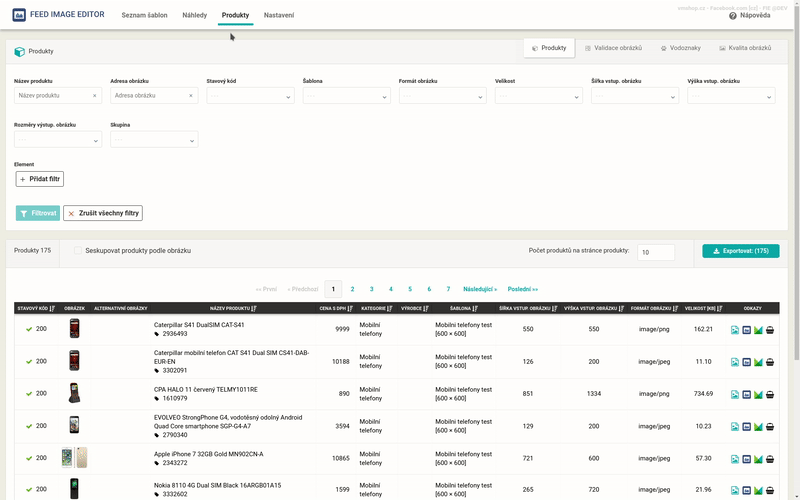
Tak ako, odhalili ste produkty bez obrázkov, alebo je u vás všetko v poriadku? Ak pre vás platí druhá možnosť, minimálne do ďalšieho článku z tejto série si môžete vydýchnuť. V opačnom prípade je nutné situáciu vyriešiť a chýbajúce obrázky doplniť.
Export produktov s chýbajúcimi obrázkami
Zoznam produktov s chýbajúcimi obrázkami si je dobré uložiť. K tomu sa hodí tlačítko Exportovať: Produkty s chybou, ktoré vám vygeneruje export do .csv súboru.
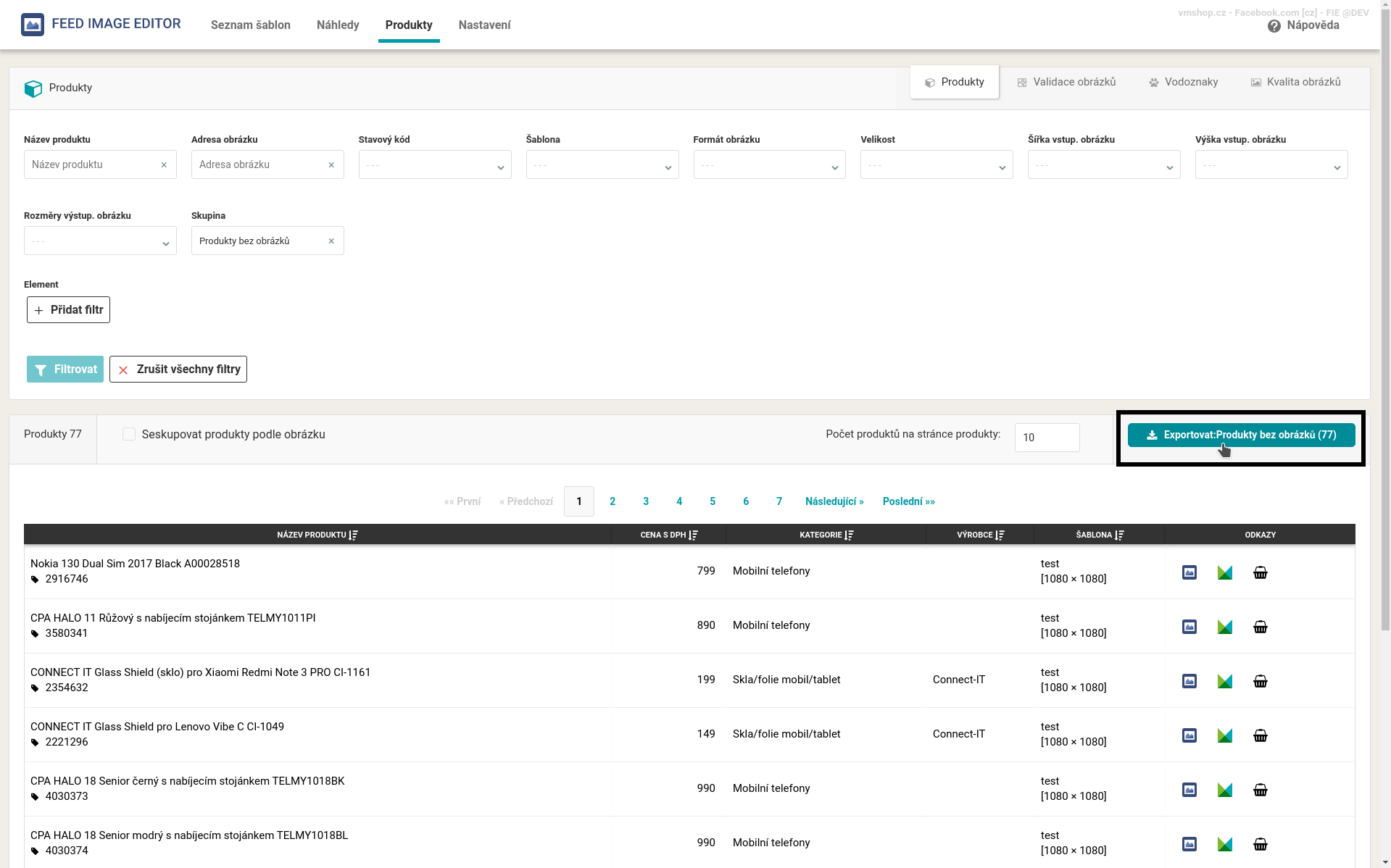
Doplnenie obrázkov
Prvá možnosť je, že vo vašom XML nie je u vybraných produktov vyplnený element IMGURL. Produktové obrázky zrejme máte niekde na vašom webe, ale nie sú spárované s vašimi produktmi v XML. Riešením je doplniť u týchto produktov element IMGURL spolu s odkazom na obrázok.
Druhou možnosťou je, že vám obrázky chýbajú a nemáte ich ani na svojom webe. Pozrime sa spolu na niektoré možnosti, ako ich doplniť:
- Ak vám to okolnosti umožňujú, obráťte sa priamo na výrobcov. Mnohí už dnes ponúkajú obrázky k produktom vo vysokej kvalite priamo na svojich stránkach voľne k stiahnutiu presne na tieto účely. Ak ich tam nenájdete, rozhodne nič nestratíte, ak ich budete kontaktovať s prosbou o poskytnutie obrázkov.
- Kontaktujte svojho dodávateľa. Vo veľkej časti prípadov dodávatelia disponujú produktovými obrázkami a poskytujú ich spolu s produktmi. Je to jedna z najistejších ciest, ako sa k obrázkom dostať.
- Vyhľadajte obrázky v jednej z mnohých produktových foto bánk. Väčšina z nich umožňuje vyhľadávať podľa EAN kódu. Aj keď tieto banky obsahujú obrovské množstvo fotiek produktov, nie je v ich silách obsiahnuť všetky produkty. Preto je vhodné ich kombinovať. K najznámejším patria: product-open-data.com barcodelookup.com
- Nafoťte si produkty sami. Výhodou v tomto prípade je, že máte absolútnu kontrolu nad obsahom aj kvalitou obrázkov. Nevýhodou je veľká časová náročnosť a náklady na techniku. Alternatívnym riešením môže byť, že túto úlohu zadáte agentúre alebo freelancerovi.
- Ak si neviete rady, použite Google Advanced Image Search, ktorý oproti klasickému vyhľadávaniu ponúka viacero ďalších kritérií a nastavení vyhľadávania. Nezabudnite v usage rights vybrať možnosť free to use, share or modify, even commercially. Najväčšou nevýhodou v tomto prípade je, že obrázky, ktoré týmto spôsobom vyhľadáte, budú mať pravdepodobne rôznu veľkosť, kvalitu, formát atď. Preto by ste si túto možnosť mali nechať až nakoniec.
Na záver máme pre vás ešte jeden praktický tip. Produkty s chýbajúcimi obrázkami môžete zo svojho e-shopu dočasne skryť, aby sa nezobrazovali nepekné reklamy bez obrázkov. Túto funkciu aktivujete v Nastaveniach, v sekcii Skrývanie obrázkov.
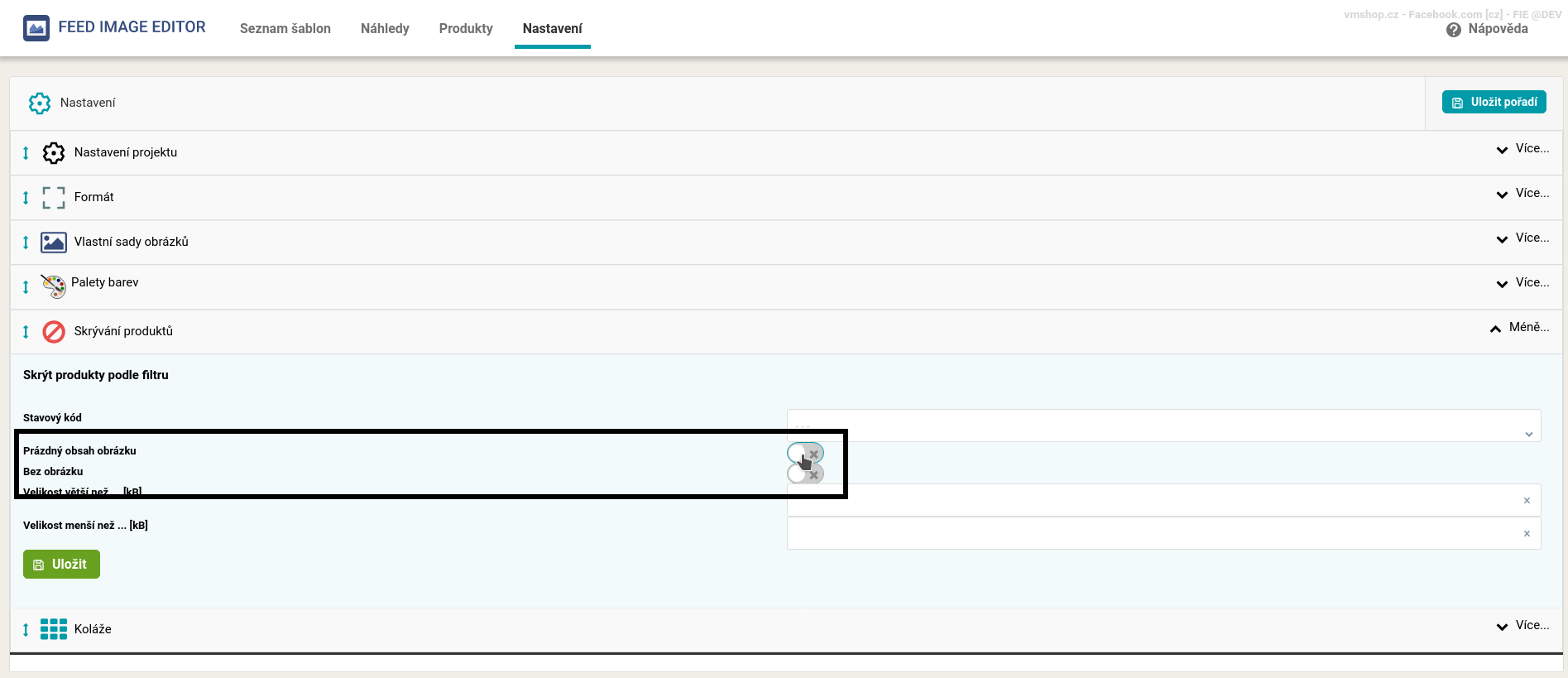
Dúfame, že chýbajúcich obrázkov máte čo najmenej a držíme vám palce s ich hľadaním. Prišli ste na nejaký iný spôsob, ako sa dostať k produktovým obrázkom, ktorý sme nespomínali alebo potrebujete pomoc? Nebojte sa nám napísať, radi vám poradíme. V nasledujúcom článku sa posunieme o krok ďalej a pozrieme sa na situáciu, kedy máte všetky obrázky doplnené, no aj tak sa vám niektoré z nich nezobrazujú.





Pridať nový komentár